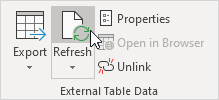Microsoft Query in Excel
Dieses Beispiel zeigt Ihnen, wie Daten aus einer Microsoft Access-Datenbank importieren, indem Sie die Microsoft Query-Assistenten. Mit Microsoft Query können Sie die Datenspalten aus, die Sie wünschen und Import nur, dass die Daten in Excel.
-
Wählen Sie auf der Registerkarte Daten in der Get & Trans Gruppe Daten, klicken Sie auf Daten importieren.
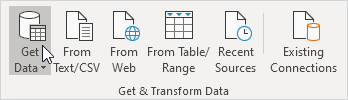
-
Klicken Sie auf Aus anderen Quellen, von Microsoft Query.
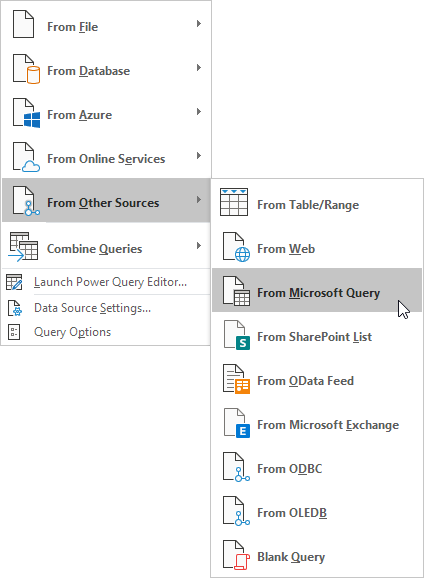
Die ‚Datenquelle auswählen“ Dialogfeld erscheint.
-
Wählen Sie MS Access-Datenbank und die Prüfung ‚Verwenden Sie den Abfrage-Assistenten zum Erstellen / Bearbeiten von Abfragen‘.
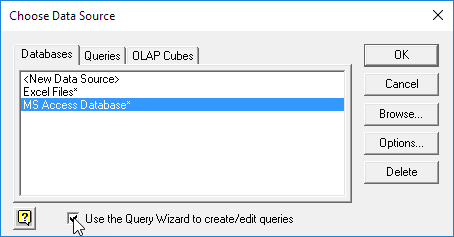
-
Klicken Sie auf OK.
-
Wählen Sie die Datenbank und klicken Sie auf OK.
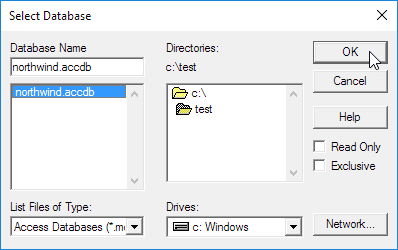
Diese Access-Datenbank besteht aus mehreren Tabellen. Sie die Tabelle auswählen und Spalten, die Sie in Ihrer Abfrage enthalten sein sollen.
-
Wählen Sie Kunden, und klicken Sie auf die> Symbol.
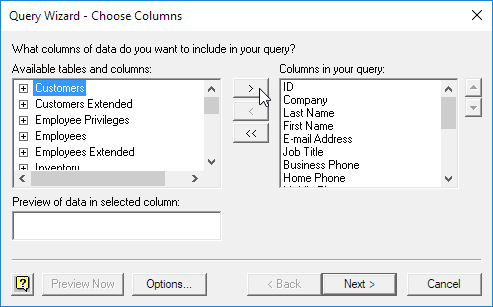
-
Klicken Sie auf Weiter.
nur auf einen bestimmten Satz von Datensätzen importieren, filtern die Daten.
-
Klicken Sie auf Stadt von der ‚Spalte auf Filter‘ -Liste und nur enthalten Zeilen, in denen Stadt New York entspricht.
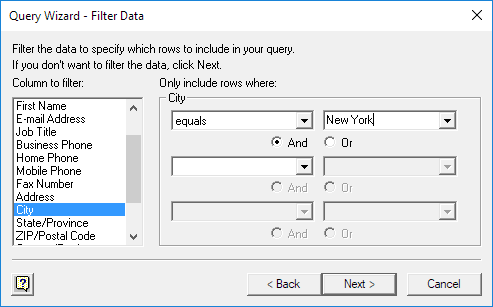
-
Klicken Sie auf Weiter.
Sie Ihre Daten sortieren können, wenn Sie wollen (wir es nicht hier tun).
-
Klicken Sie auf Weiter.
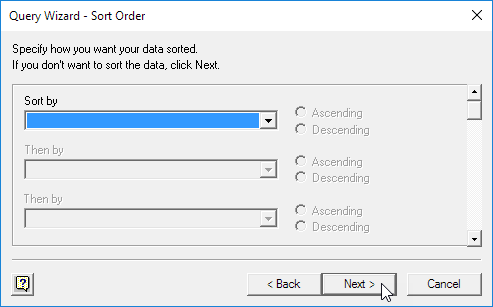
-
klicken Sie auf Fertig, um die Daten in Microsoft Excel * zurückzukehren.
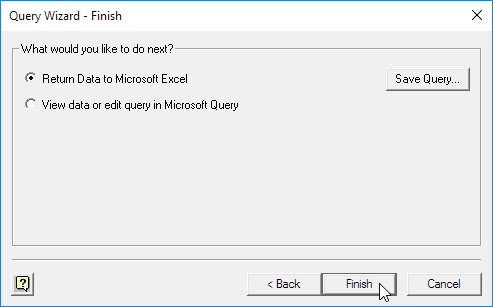
-
Wählen Sie, wie Sie diese Daten anzeigen möchten, wo Sie wollen, es setzen, und klicken Sie auf OK.
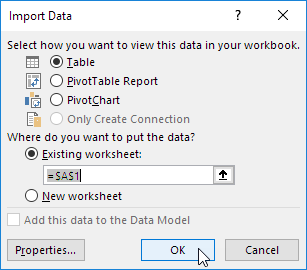
Ergebnis:

-
Wenn Ihre Access-Datenänderungen, Sie können leicht die Daten in Excel aktualisieren. Zuerst wählen Sie eine Zelle in der Tabelle. Als nächstes wird auf der Registerkarte Entwurf in der externen Tabelle Daten, klicken Sie auf Aktualisieren.